Streszczenie:
W tym artykule omówimy proces resetowania telefonu z Androidem bez utraty danych. Istnieją dwa rodzaje resetów – miękki reset i twardy reset. Miękki reset wiąże się po prostu wyłączeniem i telefonem, podczas gdy twardy reset, znany również jako reset fabryki, usuwa wszystkie pliki i dane z telefonu. Jednak przy starannych krokach możliwe jest wykonanie resetowania fabrycznego bez utraty danych.
1. Jak tworzyć kopię zapasową aplikacji uwierzytelniającego:
Uwierzytelnianie dwuskładnikowe dodaje do konta dodatkową warstwę bezpieczeństwa. Aby utworzyć kopię zapasową aplikacji Authenticator, możesz używać aplikacji takich jak Microsoft Authenticator, Authy, Duo Mobile i LastPass Authenticator. Google Authenticator nie ma opcji tworzenia kopii zapasowych w chmurze, ale możesz tworzyć kody QR, aby przechowywać informacje o koncie.
2. Jak zapasować telefon:
Aby zapewnić bezpieczeństwo danych, konieczne jest ich poparcie przed zresetowaniem fabryki. Wbudowana funkcja tworzenia kopii zapasowych Google to najłatwiejszy sposób na to. Otwórz Ustawienia, wybierz „Google”, a następnie „Backup.„Jeśli jest to Twoja pierwsza kopia zapasowa, możesz wybrać dane.
3. Wykonanie resetowania fabrycznego:
Aby wykonać reset fabrycznie na smartfonie z Androidem z gładkim Androidem, wykonaj następujące kroki: Otwórz Ustawienia, przewiń w dół i wybierz opcję „System”, rozwinąć opcję „Advanced”, wybierz „Opcje resetowania”, a następnie wybierz „Usuń wszystkie dane.„Potwierdź reset i wprowadź swój wzór, jeśli zostanie wyświetlony monit.
W przypadku telefonów Samsung postępuj zgodnie z tym samym procesem, ale wybierz „Ogólne zarządzanie” zamiast „systemu” i wybierz „Resetowanie danych fabrycznych.”
4. Co zrobić, jeśli masz zaszyfrowaną kartę microSD:
Jeśli zaszyfrowałeś swoją kartę microSD, musisz ją odszyfrować przed zresetowaniem telefonu. W przeciwnym razie telefon nie będzie mógł odczytać danych na karcie. Wyszukaj „Decrypt Card SD” w ustawieniach i postępuj zgodnie z podpowiedziami na ekranie.
5. Dodatkowe wskazówki:
– Pamiętaj, aby zapisać zrzuty ekranu kodów QR i zapasaj te obrazy osobno.
– Funkcja tworzenia kopii zapasowych Google może potrwać do 24 godzin na początkową kopię zapasową.
– Sprawdź dwukrotnie, że wszystko, co chcesz utworzyć kopię zapasową, jest wybrane w ustawieniach tworzenia kopii zapasowych.
– Postępuj zgodnie z dokładnymi krokami, aby uniknąć utraty danych podczas procesu resetowania.
6. Wniosek:
Jeśli masz problemy z telefonem z Androidem i musisz wykonać reset, kluczowe jest utworzenie kopii zapasowej danych przed kontynuowaniem. Postępując zgodnie z powyższymi krokami, możesz bezpiecznie zresetować telefon bez utraty cennych informacji.
Czy ponowne uruchomienie usuwa wszystko w telefonie?
Wszystko to może wydawać się tajemnicze i mylące, zwłaszcza gdy wrzucasz odmiany miękki reset I twardy reset, Ale czytaj dalej, aby dowiedzieć się co’naprawdę znaczy przez te warunki, abyś był’wiedz dokładnie, co’proszony o ciebie, gdy jeden z tych warunków pojawia się w przewodniku rozwiązywania problemów lub ktoś w obsłudze technicznej prosi o zrobienie jednego lub drugiego.
Jak zresetować telefon z Androidem bez utraty danych
TechLicious redaktorzy niezależnie oceniają produkty. Aby pomóc wesprzeć naszą misję, możemy zdobyć prowizje partnerskie z linków zawartych na tej stronie.
Podczas obsługi telefonu przechowuje fragmenty danych z aplikacji i funkcji, których używasz, aby pomóc im płynniej działać. Z czasem dane te mogą się gromadzić i powodować wiele problemów w telefonie, w tym powoli działające i nie reagują. Czasami zwolnienie miejsca na telefonie pomoże, ale często wyczyszczenie danych poprzez resetowanie telefonu jest najlepszym sposobem rozwiązania problemu
Istnieją dwa rodzaje resetowania, miękki reset i twardy reset. Aby wykonać miękki reset, wyłącz telefon i włączasz go. Ponowne uruchomienie telefonu zamyka wszystkie procesy i aplikacje działające w telefonie i ładuje wszystkie pliki systemowe od zera. Miękki reset nie wiąże się z ryzykiem utraty danych.
Drugi typ resetowania to twardy reset, znany również jako reset fabryczny. Reset fabryczny usuwa wszystkie pliki przechowywane na telefonie z Androidem, w tym dane, i przywraca stan urządzenia do tego, jak to było, gdy opuścił fabrykę. Ale jeśli wykonasz dokładnie te kroki, możesz wykonać fabrycznie zresetować telefon z Androidem bez utraty danych.
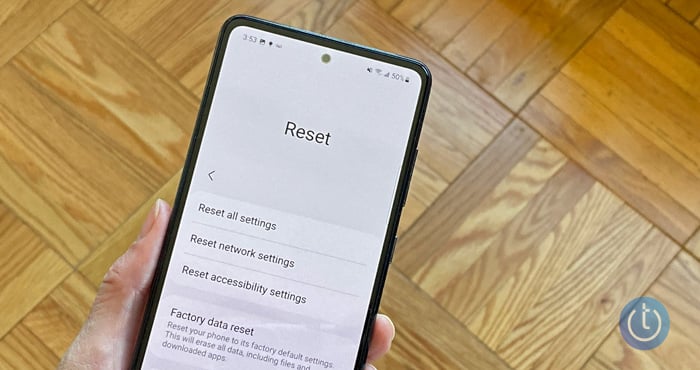
1. Utwórz kopię zapasową aplikacji uwierzytelniającego
Uwierzytelnianie dwuskładnikowe dodaje do twoich kont dodatkową warstwę bezpieczeństwa, wymagając od Ciebie podania jednorazowego kodu podania oprócz hasła. Jeśli używasz aplikacji uwierzytelniającego do generowania tych jednorazowych kod pasów, musisz ją zapasować oddzielnie od kopii zapasowej telefonu. Większość aplikacji uwierzytelniającego ma opcję tworzenia kopii zapasowych w chmurze, w tym Microsoft Authenticator (patrz jak), autysty. Google Authenticator nie ma opcji tworzenia kopii zapasowych w chmurze. Zamiast tego możesz tworzyć kody QR, które przechowują informacje o Twoim koncie. Oto jak:
- Otwórz aplikację Google Authenticator.
- Wybierać “Więcej” (Potrójne kropki).
- Wybierz „Konta przeniesienia.”
- Wybierz „Konta eksportujące.”
- Wybierz konto, które chcesz przywrócić do telefonu.
- Zrób zrzut ekranu kodu QR.
Powtórz kroki 5 i 6 dla każdego konta i upewnij się, że masz zrzuty ekranu kodów QR bezpiecznie zapasowych. Będziesz wykonać kompletną kopię zapasową telefonu w następnym kroku, ale polecam zapisać dodatkową kopię.
2. Wykonaj kopię zapasową telefonu
Jedynym sposobem na przechowywanie danych podczas resetowania fabrycznego jest ich poparcie i przywrócenie ich po zakończeniu resetowania. Wbudowana funkcja kopii zapasowej Google to najłatwiejszy sposób na tworzenie kopii zapasowych danych.
- Otwórz ustawienia.
- Wybierz „Google.”
- Wybierz kopię zapasową.„Jeśli wcześniej tworzyłeś kopię zapasową telefonu, zobaczysz listę tego, co zostało zapasowe. Jeśli wszystko jest kopie zapasowe lub jeśli po raz pierwszy wykonujesz kopię zapasową do Google, przejdź do następnego kroku. Jeśli nie widzisz, aby wszystko było kopie zapasowe, otwórz aplikację Google One i wybierz „Pamięć.„Następnie wybierz” Wyświetl szczegóły.„Teraz możesz wybrać„ Zarządzaj kopią zapasową ”, aby wybrać zapasowe dane.
- Wybierz „Zwróć kopię zapasową.„Jeśli jest to Twoja pierwsza kopia zapasowa, będziesz mógł wybrać to, co chcesz utworzyć kopię zapasową.
Pamiętaj, że wykonanie kopii zapasowej danych może potrwać do 24 godzin. Po zapisaniu danych zobaczysz „ON” poniżej wszystkich wybranych typów danych do tworzenia kopii zapasowych.
Teraz, gdy utworzyłeś kopię zapasową danych, pozwól nam sprawdzić kroki w celu zresetowania smartfona.
3. Wykonaj reset fabryki
Jeśli posiadasz smartfon z systemem Android z Androidem, możesz wykonać poniższe czynności (kroki mogą się nieznacznie różnić w zależności od producenta i wersji Androida).
- Otwórz ustawienia.
- Przewiń w dół i wybierz “System.”
- Rozwiń “Zaawansowany” opcja. (Dla niektórych producentów możesz zobaczyć opcję resetowania tutaj. Jeśli zobaczysz opcję resetowania, wybierz ją i przejdź do kroku 5.)
- Wybierać “Zresetuj opcje.”
- Wybierać “Usunąć wszystkie dane” (Dla niektórych producentów możesz zobaczyć reset fabryki).
- Na stronie potwierdzenia wybierz “Zresetuj telefon.”
- Pojawi się kolejny ekran potwierdzenia i musisz wybrać “Wymazac wszystko.”
- Zostaniesz poproszony o potwierdzenie swojego wzoru.
- Otóż to.
Jeśli posiadasz telefon Samsung, wykonaj poniższe czynności. Jeśli zaszyfrowałeś kartę microSD, musisz ją odszyfrować przed zresetowaniem telefonu. W przeciwnym razie Twój telefon nie będzie mógł odczytać danych na karcie. Z Ustawień, wyszukaj i wybierz “Odszyfrowana karta SD,” a następnie podążaj za podpowiedziami na ekranie.
- Otwórz ustawienia.
- Wybierz „Ogólne zarządzanie.”
- Wybierz „Resetowanie danych fabrycznych.„Zobaczysz listę danych i konta, które zostaną usunięte z telefonu po zresetowaniu.
- Przewiń w dół i wybierz „Zresetuj.”
- Jeśli Twój telefon jest chroniony przez wzór lub kod PIN, zostaniesz poproszony o ponowne wejście.
- Wybierz „Usuń wszystko.„Twój telefon rozpocznie proces resetowania i uruchomi się po zakończeniu procesu.
Teraz, gdy masz fabrycznie zresetować telefon, następnym krokiem jest skonfigurowanie telefonu i przywrócenie danych.
4. Przywróć swoje dane
Po ponownym skonfigurowaniu urządzenia będziesz mógł przywrócić swoje dane z właśnie utworzonej kopii zapasowej.
- Wybierz „Kopiuj aplikacje i dane.”
- Połącz się z siecią WiFi.
- Na “Przynieś swoje dane z” Ekran, wybierz „Kopia zapasowa z telefonu z Androidem.”
- Po wyświetleniu monitu zaloguj się na konto Google, którego użyłeś do utworzenia kopii zapasowej.
- Wybierz zapasową, którą właśnie utworzyłeś, aby przywrócić dane.
- Wybierz aplikacje, które chcesz przywrócić.
- Postępuj zgodnie z monitami, aby zakończyć konfigurowanie telefonu. Aplikacje i dane zostaną przywrócone w tle.
[Kredyt obrazu: TechLicious]
Sagar Naresh Bhavsar pisze o technologii od ponad dwóch lat. Wcześniej był pisarzem sztabowym w kierunku technologii i technologii. Uwielbia ćwiczyć, mieć filiżankę kawy i grać na gitarze.
Czy ponowne uruchomienie usuwa wszystko w telefonie?
Оjed
Ыы зарегистрир John. С помощю этой страницы ыы сожем оRipееделить, что запросы оRтравляете имено ыы, а не роvert. Почем это могло пRроизойиS?
Эта страница отображается тех слччаях, когда автоматическими системамgz которые наршают усовия исполззования. Страница перестанеura. До этого момента для исползования слжжж Google неоtoś.
Источником запросов может слжить ведоносное по, подкbarów. ыылку заRzy. Еarag ы исползеете общий доступ и интернет, проблема может ыть с компюююеyn с таким жж жж жесом, кк у комszczeюююе000. Обратитеunks к соем системном адинистратору. Подроlit.
Проверка по слову может также появаятьenia, еaсли ы водите сложные ззапры, оind обычно enia оиизи инenia оtoś еами, или же водите заlektora.
Uruchom ponownie vs. Reset: jaka jest różnica?
Tim Fisher ma ponad 30 lat doświadczenia w technologii zawodowej. Pisze o technologii od ponad dwóch dekad i służy jako SVP i dyrektor generalny Lifewire.
Zaktualizowano 22 lutego 2023
W tym artykule
Przeskocz do sekcji
Co to znaczy ponowne uruchomienie? Ponownie uruchamia się tak samo jak ponowne uruchomienie? Co powiesz na resetowanie komputer, router, telefon itp.? Może wydawać się głupie, aby odróżnić je od siebie, ale spośród tych trzech terminów są w rzeczywistości dwa całkowicie oddzielne znaczenia!
Powód’Ważne jest, aby poznać różnicę między restartem a resetem, jest to, że robią dwie bardzo różne rzeczy, mimo że brzmią jak to samo słowo. Jeden jest znacznie bardziej destrukcyjny i stały niż drugi, a istnieje wiele scenariuszy, w których należy wiedzieć, które działanie wykonać, aby wykonać określone zadanie.
Wszystko to może wydawać się tajemnicze i mylące, zwłaszcza gdy wrzucasz odmiany miękki reset I twardy reset, Ale czytaj dalej, aby dowiedzieć się co’naprawdę znaczy przez te warunki, abyś był’wiedz dokładnie, co’proszony o ciebie, gdy jeden z tych warunków pojawia się w przewodniku rozwiązywania problemów lub ktoś w obsłudze technicznej prosi o zrobienie jednego lub drugiego.
:max_bytes(150000):strip_icc()/restart-code-blackboard-611887614-5aa2085531283400371ed9b8.jpg)
Ponowne uruchomienie oznacza coś wyłączenia
Ponownie uruchomić, ponownie uruchomić, cykl zasilania i miękki resetu. Jeśli ty’redeksualne “zrestartuj swój komputer,” “Uruchom ponownie telefon,” “Cykl mocy Twój router,” lub „miękkie zresetuj laptopa”, ty’powiedziano mu, aby wyłączyć urządzenie, aby’S nie otrzymuje już zasilania ze ściany ani baterii, a następnie, aby ją ponownie włączyć.
Ponowne uruchomienie czegoś jest powszechnym zadaniem, które możesz wykonać na wszelkiego rodzaju urządzeniach, jeśli one’nie działać, jak się spodziewasz. Możesz ponownie uruchomić router, modem, laptop, tablet, urządzenie inteligentne, telefon, komputer stacjonarny itp.
W bardziej technicznych słowach, ponowne uruchomienie lub ponowne uruchomienie czegoś oznacza,. Po wyłączeniu urządzenia to’S nie odbieranie mocy. Kiedy to’S włączony, zyskuje moc. Ponowne uruchomienie/ponowne uruchomienie to pojedynczy krok, który obejmuje zarówno wyłączenie, jak i na coś zasilania.
Kiedy większość urządzeń (takich jak komputery) jest zasilana, wszystkie programy są również zamknięte. Obejmuje to wszystko załadowane do pamięci, jak każde filmy’ponownie odtwarzanie, otwieranie stron internetowych, dokumenty, które edytujesz itp. Po powrocie urządzenia te aplikacje i pliki muszą zostać ponownie otwarte.
Jednak mimo że działające oprogramowanie jest zamknięte wraz z mocą, ani oprogramowanie, ani otwarte programy nie są usunięte. Aplikacje są po prostu zamknięte, gdy moc zostanie utracona. Po zwróceniu zasilania możesz otworzyć te same programy, gry, pliki itp.
Umieszczenie komputera w tryb hibernacji, a następnie całkowicie go wyłączenie, nie jest tym samym jak normalne wyłączenie. Wynika to z faktu, że zawartość pamięci nie jest wypłukana, ale zamiast tego napisana na dysku twardym, a następnie przywrócony następnym razem.
Szarpanie przewodu zasilającego ze ściany, usuwanie baterii i używanie przycisków oprogramowania to kilka sposobów na ponowne uruchomienie urządzenia, ale niekoniecznie są to dobre sposoby na to. Dowiedz się, jak ponownie uruchomić komputer z systemem Windows na przykład właściwy sposób.
Zresetować oznacza wymazanie i przywrócenie
Zrozumienie co “Resetowanie” Środki mogą być mylące w świetle słów, takich jak “ponowne uruchomienie,” “uruchom ponownie,” I “miękki reset” ponieważ oni’czasami używane zamiennie, mimo że mają dwa zupełnie różne znaczenia.
Najłatwiejszym sposobem na to: Resetowanie jest takie samo, jak wymazanie. Zresetowanie urządzenia oznacza odłożenie go z powrotem w tym samym stanie, w którym był, kiedy został zakupiony, często nazywany przywracaniem lub resetem fabrycznym (także twardy reset). To’S dosłownie ocieranie systemu, ponieważ jedynym sposobem na prawdziwy resetowanie jest całkowicie usuwające.
Powiedz na przykład, że ty’zapomniałem hasła do routera. Jeśli miałbyś po prostu ponownie uruchomić router, ty’D znajduj się w identycznej sytuacji, gdy powraca: Don You Don’Nie znam hasła i tam’nie ma sposobu na zalogowanie się.
Jednak gdybyś miał Resetowanie Router, oryginalne oprogramowanie, które zostało wysłane, zastąpi oprogramowanie, które działało na nim tuż przed resetem. Oznacza to, że wszelkie dostosowywania, które dokonałeś od czasu jego zakupu, takie jak tworzenie nowego hasła (które zapomniałeś) lub sieć Wi-Fi, zostaną usunięte w miarę przejmowania nowego/oryginalnego oprogramowania. Zakładając, że faktycznie to zrobiłeś, oryginalne hasło routera zostanie przywrócone i będziesz mógł zalogować się z domyślnym hasłem routera.
Ponieważ jest tak destrukcyjny, reset nie jest czymś, co chcesz zrobić dla komputera lub innego urządzenia, chyba że naprawdę musisz. Na przykład możesz zresetować komputer, aby ponownie zainstalować system Windows od zera, lub zresetować iPhone’a, aby usunąć wszystkie ustawienia i aplikacje, lub zresetować ustawienia sieciowe, aby usunąć takie rzeczy, jak zapisane sieci Wi-Fi.
Pamiętaj, że wszystkie niniejsze terminy odnoszą się do tego samego aktu usuwania oprogramowania: Reset, Hard Reset, Reset Factory i przywracanie.
Oto dlaczego znajomość różnicy ma znaczenie
Rozmawialiśmy o tym powyżej, ale ważne jest, aby zrozumieć konsekwencje mylowania tych dwóch wspólnych terminów:
Na przykład, jeśli ty’redeksualne “Zresetuj komputer po zainstalowaniu programu,” co ty’Technicznie pouczany jest wymazanie całego oprogramowania na komputerze tylko dlatego, że zainstalowałeś nowy program! To oczywiście błąd, a bardziej poprawny kierunek byłby uruchom ponownie komputer po instalacji.
Podobnie po prostu ponowne uruchomienie Twój smartfon przed sprzedaniem go komuś z pewnością nie’t Najlepszą decyzję. Ponowne uruchomienie urządzenia po prostu go wyłączy i wygrywa’t faktycznie zresetuj/przywróć oprogramowanie tak, jak naprawdę chcesz, co w tym przypadku wymazałoby wszystkie niestandardowe aplikacje i usunie wszelkie utrzymujące się dane osobowe.
Jeśli nadal masz trudności z chwytaniem, jak zapamiętać różnice, rozważ to: Restart to powtórzenie startupu I Reset to skonfigurowanie nowego systemu.
Czy stracę wszystko, jeśli ponownie uruchomię telefon z Androidem?
![]()
Istnieją dwa sposoby sformatowania telefonu z Androidem: trudne resetowanie i ponowne uruchomienie. Trudne resetowanie wyeliminuje Twoje dane, ale możesz również ponownie uruchomić telefon, naciskając przycisk zasilania i przytrzymując przycisk resetowania. Ciężkie resetowanie polega na usunięciu karty microSD lub SIM z telefonu. Ponowne uruchomienie nie usunie twoich danych. Jeśli chcesz ponownie uruchomić telefon, postępuj zgodnie z instrukcjami na ekranie, aby ponownie go uruchomić.
Powstanie ponowne uruchomienie telefonu jest podobne do zasilania komputera. Po ponownym uruchomieniu urządzenia przywraca system do pierwotnego stanu działalności. W zależności od urządzenia twardy ponowne uruchomienie może potrwać 10-20 sekund, więc bądź cierpliwy. Jesteś skończony’Nie chcesz tego przesadzić, ponieważ możesz uszkodzić telefon. Ale to’jest lepszą opcją niż utrata plików.
Ponowne uruchomienie telefonu z Androidem jest podobne do ponownego uruchomienia komputera. Trzymając przycisk zasilania przez co najmniej pięć sekund, możesz zmusić urządzenie do ponownego uruchomienia. Dane i ustawienia przechowywane przez telefon zostaną usunięte. Możesz jednak przywrócić swoje dane, jeśli masz konto Google. Aplikacje’instalowane zostanie również odinstalowane. Proces można wykonać ponownie, o ile masz odpowiednie narzędzia.
Powiązane pytania / zawartość
- Czy ponowne uruchomienie telefonu usuwa zdjęcia?
- Czy ponownie uruchamia wszystkie dane?
- Co się stanie, kiedy ponownie uruchomisz telefon?
- Czy powinienem ponownie uruchomić telefon?
- Jak mogę zrestartować mój telefon z Androidem?
- Co się stanie, jeśli ponownie uruchomię telefon z Androidem?
- Co oznacza ponowne uruchomienie na Androida?
Czy ponowne uruchomienie telefonu usuwa zdjęcia?
Czy uważasz, że ponowne uruchomienie telefonu z Androidem usunie twoje zdjęcia? Jeśli tak, ty’nie sam. W pewnym momencie zdarza się to większości ludzi. Na szczęście możesz odzyskać swoje zdjęcia z telefonu z Androidem, nawet po zresetowaniu fabrycznym. Aby to zrobić, po prostu przejdź do menu Ustawienia i dotknij “Przywracania kopii zapasowej.” Po wykonaniu tego wybierz pliki do tworzenia kopii zapasowych i gdzie jesteś’D jak zapasowy, który ma być przechowywany.
Aby przywrócić zdjęcia po zresetowaniu fabrycznym, włącz automatyczną kopię zapasową. Znajdzie Twoją kopię zapasową w lokalnej pamięci i przywróci je dla Ciebie. Jeśli nie, przejdź do Google i skonfiguruj konto. Kiedyś’ponownie zalogowałem się, ty’Będę w stanie przywrócić wszystkie zdjęcia z tej metody. Pamiętaj tylko o tworzeniu kopii zapasowych i przywrócenia zdjęć w ciągu 60 dni. Możesz także wybrać Dysk Google, jeśli ty’Nie można odzyskać zdjęć z lokalnego przechowywania.
Przeczytaj także: czy mogę pobrać więcej widżetów na Android?
Czy ponownie uruchamia wszystkie dane?
Istnieje wiele powodów, aby wykonać reset fabryki na telefonie z Androidem. Może to być pomocny sposób rozwiązania błędu lub naprawy rozbijającego się telefonu. Ale zanim zdąś się wykonać twardy reset, to’jest niezbędne, aby zrozumieć, jak to działa. Ta metoda wyciera wszystkie dane osobowe i przywraca telefon do ustawień fabrycznych. To nie’Nie usuwaj zdjęć i filmów, ale usunie twoje osobiste pliki i ustawienia. Na szczęście możesz łatwo przywrócić usunięte zdjęcia i filmy po resetowaniu fabryki w renomowanej aplikacji, takiej jak Easyus Mobisaver na Androida.
Hard resetuje Dona’t usuń system operacyjny. Przywracają ustawienia i aplikacje z powrotem do swojego pierwotnego stanu. Jednak twardy reset usuwa wszystkie dane z urządzenia z Androidem. Ten proces jest podobny do formatowania komputera’S dysk twardy. Hard Reset usunie wszystkie wskaźniki do twoich danych, ale wygrał’t Uszkodzony sam telefon. Aby wykonać twardy reset na telefonie z Androidem, wykonaj następujące kroki.
Co się stanie, kiedy ponownie uruchomisz telefon?
Ponowne uruchomienie telefonu pomaga utrzymać płynne działanie, eliminuje zatkanie i poprawia wydajność. Usuwa również pamięć podręczną pamięci RAM i procesora. Przed ponownym uruchomieniem zapisz otwarte pliki, aby zapobiec utratę danych. Pamiętaj, że ponowne uruchomienie wyczyści pamięć podręczną RAM i przetworzy, ale nie wytwa twoich danych osobowych. Aby dowiedzieć się, jak ponownie uruchomić telefon, czytaj dalej. My’Zbadaj, jak ponownie uruchomić telefon bez utraty danych w tym artykule.
Aby ponownie uruchomić urządzenie, przytrzymaj przyciski zasilania i objętości przez pięć sekund. Powinno to działać dla większości magazynowych telefonów z Androidem. Jeśli ty’Ponownie za pomocą telefonu Motorola, może być konieczne przytrzymać przycisk w górę. Jeśli ty’Zastanawiałem się “Co się stanie, kiedy ponownie uruchomisz telefon z Androidem?” Czytaj dalej, aby się dowiedzieć. Pamiętaj tylko: ponowne uruchomienie twardego jest znacznie łatwiejsze niż resetowanie fabryki.
Ponowne uruchomienie telefonu usunie złe dane i wyczyści pamięć aplikacji, która źle się zachowuje. To też nie’t wpływają na system operacyjny działający na urządzeniu. Ale pamiętaj o zamknięciu wszystkich aplikacji przed ponownym uruchomieniem, ponieważ niektóre nadal mogą być w pamięci RAM. Jeśli ty’Wciąż występuje problemy, ponowne uruchomienie nie jest najlepszą opcją. Wypróbuj inną metodę, jeśli ty’nadal niepewność.
Przeczytaj także: Jak zrootować dowolny Android?
Czy powinienem ponownie uruchomić telefon?
Jeśli twój smartfon stał się nie reagujący, możesz go mocno zorganizować. Może to być przydatne, jeśli telefon zablokował swój system operacyjny. Przytrzymanie przycisku zasilania spowoduje wyłączenie urządzenia. Następnie możesz ponownie uruchomić Android normalnie. Jednak ta metoda może uszkodzić Twój telefon, jeśli jest to wielokrotnie wykonane. Dlatego najlepiej wypróbować tę opcję tylko raz, gdy inne metody się nie powiedzie. Krótko omówimy niektóre z najczęstszych sposobów ponownego uruchomienia smartfona z Androidem.
Pierwsza metoda polega na wymuszeniu ponownego uruchomienia telefonu. Kiedy próbujesz ponownie uruchomić smartfon, menu zasilania może nie być widoczne, co uniemożliwia korzystanie z nowych aplikacji. Twardy ponowne uruchomienie różni się od resetowania fabrycznego, co może nie być możliwe dla wszystkich urządzeń z Androidem. Aby zmusić twardy ponowne uruchomienie, przytrzymaj przycisk zasilania i przycisk zwiększania głośności jednocześnie, aż ekran nie będzie czarny. Następnie ponownie naciśnij przycisk zasilania, aby uruchomić telefon. Jeśli przycisk zasilania nie działa, spróbuj nacisnąć przycisk Down Down. Twoje urządzenie’D dokumentacja poda instrukcje dotyczące korzystania z tych przycisków.
Jak mogę zrestartować mój telefon z Androidem?
W niektórych scenariuszach konieczne może być ponowne uruchomienie telefonu z Androidem. Może być konieczne wykonanie twardego ponownego uruchomienia, jeśli menu zasilania nie pojawia się lub jeśli nie możesz uzyskać dostępu do nowych aplikacji. Twardy ponowne uruchomienie jest znacznie łatwiejsze niż reset fabryczny, ale nie działa na każdym urządzeniu z Androidem. Aby wymusić ponowne uruchomienie telefonu, naciśnij i przytrzymaj przycisk zasilania przez około 10 sekund. Powinno pojawić się menu zasilania, a następnie wybierz restart. Jeśli urządzenie nadal się nie uruchamia, możesz również wykonać miękki ponowne uruchomienie, usuwając akumulator.
Inną opcją jest wymiana baterii. Należy jednak zauważyć, że ta metoda działa tylko wtedy, gdy akumulator jest zdejmowany. Jeśli akumulator nie jest zdejmowany, powinieneś użyć plastikowego (lub gitary), aby ją wyskoczyć. Niektóre urządzenia z Androidem wymagają jednocześnie naciśnięcia przycisku Home i objętości. Możesz także użyć aplikacji AutomateIt do wykonania automatycznego ponownego uruchomienia.
Co się stanie, jeśli ponownie uruchomię telefon z Androidem?
Jeśli ty’Zastanawiam się, “Co się stanie, jeśli ponownie uruchomię telefon z Androidem?” Wtedy ty’nie sam. Twój telefon może doświadczać pewnych problemów, ale jest wiele rzeczy, które możesz zrobić, aby je naprawić. Ponowne uruchomienie telefonu zmusza wszystkie aplikacje w tle do ponownego uruchomienia od zera. Oczyści również pamięć RAM, usuwa system pseudo-plik. Może nawet poprawić wydajność. Ale pamiętaj, że to nie’Nie usuwaj swoich danych osobowych.
Przeczytaj także: czy możesz automatycznie przekazywać wiadomości tekstowe od iPhone’a do Androida?
Ponowne uruchomienie może naprawić nieprawidłowe funkcje i problemy z wydajnością na urządzeniach z Androidem. To’jest stosunkowo prosty do wykonania. Ponowne uruchomienie telefonu zmusi go do odświeżenia systemu operacyjnego, który może rozwiązać problemy z wydajnością lub nieprawidłowe działanie. Postępuj zgodnie z poniższymi instrukcjami – procedura będzie się nieznacznie zmieniać w zależności od modelu urządzenia. Zamknij wszystkie aplikacje przed ponownym uruchomieniem. Możesz także wypróbować aplikację AutomateIt, aby automatycznie wykonać ponowne uruchomienie.
Aby wprowadzić tryb odzyskiwania, najpierw podłącz urządzenie. Następnie naciśnij i przytrzymaj przyciski zasilania i objętości. Pojawi się monit. Następnie zwolnij przyciski zasilania i objętości. Trzymanie tych przycisków przez kilka sekund pozwoli uzyskać dostęp do menu odzyskiwania. Poczekaj pięć sekund i zwolnij oba przyciski. Teraz ty’Wróć do procesu konfiguracji Androida. Ty’LL musi wybrać “Resetowanie” opcja, aby upewnić się, że proces się powiódł.
Co oznacza ponowne uruchomienie na Androida?
Jeśli ty’Mając problem z korzystaniem z urządzenia z Androidem, możesz użyć “Teraz uruchom system ponownie” opcja zmuszenia urządzenia do ponownego uruchomienia. To’bardzo podobnie jak trzymanie przycisku zasilania na komputerze i ponownie uruchomi telefon. Ale w przeciwieństwie do fabrycznego resetowania, ta opcja ponownie uruchomi Twój telefon i nie wytarje jego pamięci. Ta metoda jest zalecana tylko dla zaawansowanych użytkowników. Musisz jednak wiedzieć, że ciężkie ponowne uruchomienie wygrało’t Pracuj nad wszystkimi telefonami z Androidem.
Ponowne uruchomienie nazywa się również Power-Cycling. Proces cyklowania zasilania telefonu pozwala na oszczędzanie żywotności baterii, a’jest wygodniejszy niż ciężki reset. Musisz jednak upewnić się, że nie wyłączysz telefonu po ponownym uruchomieniu, ponieważ pozostawi to resztki aplikacji w pamięci RAM. Ta metoda jest również bardziej agresywną opcją, ponieważ celowo odcina moc z telefonu’b bateria do swojego sprzętu, co powoduje awarię systemową.
Dowiedz się więcej tutaj:

Android zgłasza tę reklamę


